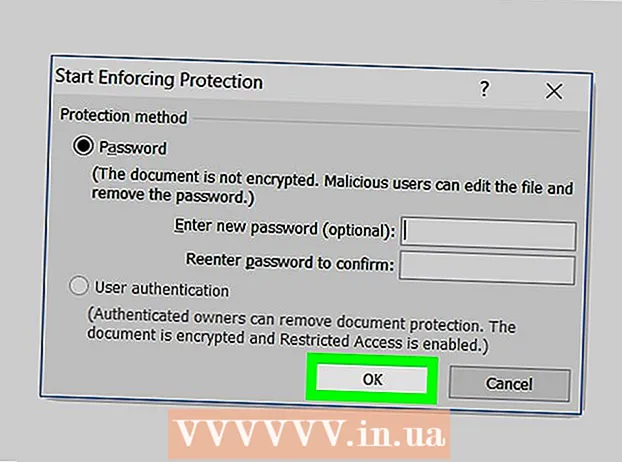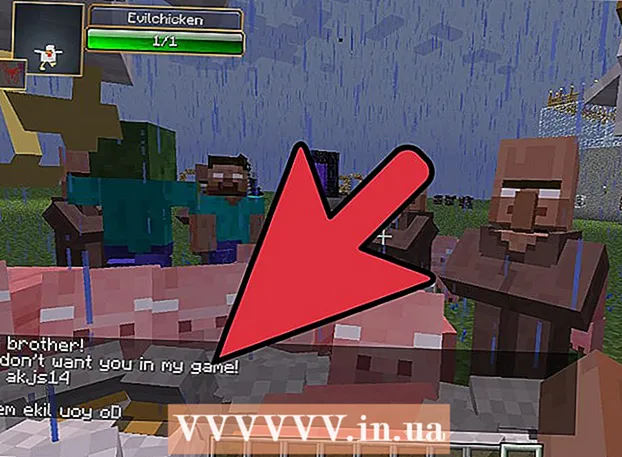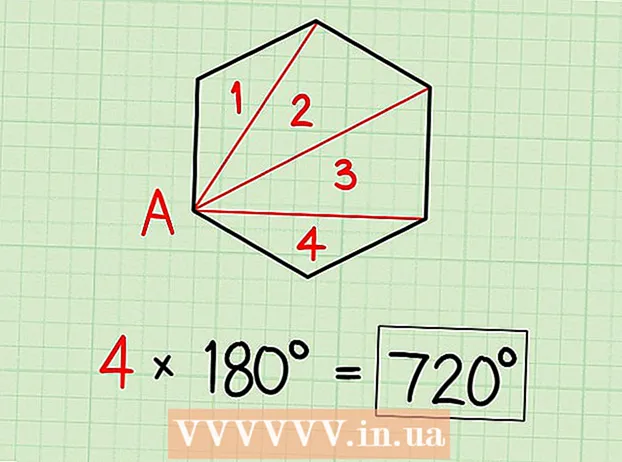Autor:
John Stephens
Data De Criação:
25 Janeiro 2021
Data De Atualização:
29 Junho 2024

Contente
Este wikiHow ensina como acessar a área de trabalho de outro computador na mesma rede usando a Área de Trabalho Remota em um PC com Windows Pro pré-instalado ou Compartilhamento de Tela para Mac. Para acessar a tela de outro computador, você precisa ativar a Área de Trabalho Remota no computador "host", então poderemos nos conectar a esse computador remotamente usando outro computador com o mesmo sistema operacional. Você precisará do nome ou endereço IP local do computador que deseja acessar. Observação: o Windows 10 Home Edition não oferece suporte para conexão a um computador remoto.
Passos
Parte 1 de 4: Habilite a Área de Trabalho Remota no Windows
no computador host. No computador que deseja acessar remotamente, clique no ícone do Windows no canto inferior esquerdo da barra de tarefas para abrir o menu Iniciar.
- Para aplicar este método, você deve ter uma versão profissional do Windows.

A caixa abaixo da linha "Permitir conexões remotas". A opção "Permitir conexões apenas de computadores que executam a Área de Trabalho Remota com Autenticação no Nível de Rede" tornará as coisas mais complicadas e desnecessárias.
. Vá para o computador que você usará para acessar o computador host e clique no ícone do Windows para abrir o menu Iniciar.
. Clique no ícone da maçã no canto superior esquerdo da barra de menu na parte superior da tela. O menu Apple será aberto.

. O aplicativo possui smileys azuis e brancos localizados na parte inferior esquerda da barra Dock do Mac.
Clique Ir (Ir). Este é um item de menu localizado na barra de menus na parte superior da tela. Um menu suspenso aparecerá.

Clique Conecte-se ao servidor (Conecte-se ao servidor). Esta opção está na parte inferior do menu "Ir".
Digite o endereço VNC do Mac ao qual deseja se conectar. Quando você configura o compartilhamento de tela no Mac host, você já sabe o endereço VNC que precisa para se conectar.
Clique Conectar (Conectar) no canto inferior direito da janela Conectar ao servidor.
Digite seu nome de usuário e senha, se necessário. Dependendo de como você configurou o compartilhamento de tela em seu outro Mac, pode ser solicitado seu nome de usuário e senha para esse Mac.
Clique Conectar. Uma janela aparecerá e mostrará a tela do computador host. Agora você pode usar o ponteiro do mouse para controlar o Mac host. propaganda